Co to jest aktualizacja Apple Rapid Security Response i jak ją włączyć?
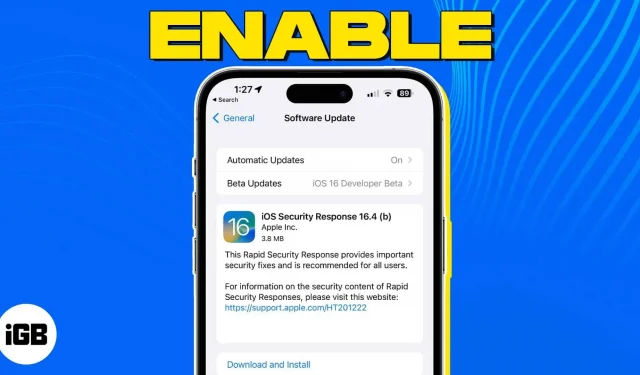
Czy słyszałeś plotki o nowej funkcji Apple dotyczącej aktualizacji zabezpieczeń na iPhonie, iPadzie i komputerze Mac? Ta funkcja, zwana Rapid Security Response, zapewnia aktualność urządzeń w przypadku wykrycia defektu w ostatniej aktualizacji systemu.
Zobaczmy, czym jest funkcja Apple Rapid Security Response i jak ją włączyć, aby poprawić bezpieczeństwo Twoich urządzeń.
- Co to jest aktualizacja Apple Rapid Security Response?
- Jak włączyć lub wyłączyć aktualizacje Rapid Security Response na telefonie iPhone, iPadzie i komputerze Mac
- Jak odinstalować aktualizacje Rapid Security Response
Co to jest aktualizacja Apple Rapid Security Response?
Rapid Security Response to system, którego Apple używa do częstego wysyłania poprawek bezpieczeństwa do użytkowników urządzeń. Ta funkcja została wprowadzona w iOS 16.2, iPadOS 16.2 i macOS 13.2.
W niektórych przypadkach ponowne uruchomienie urządzenia po tych aktualizacjach może nie być konieczne. Jeśli jednak poprawki wprowadzone przez Rapid Security Response wpłyną na system operacyjny, może być konieczne ponowne uruchomienie urządzenia.
Te aktualizacje zabezpieczeń dotyczą najnowszej wersji systemu operacyjnego. W związku z tym, jeśli aktualizacja systemu operacyjnego jest opóźniona, aktualizacja zabezpieczeń również zostanie opóźniona.
Wersje rozwiązania Rapid Response Security zawierają małe litery zaczynające się na literę „a”. Na przykład możesz zobaczyć „iOS 16.4(a)” jako numer wersji. Jeśli jest więcej niż jedna aktualizacja, będzie ona zawierać więcej liter, takich jak „a”, „b”, „c” itp.
Chociaż ta funkcja aktualizacji może być domyślnie włączona na Twoim urządzeniu Apple, oto jak ją sprawdzić i włączyć ręcznie.
Jak włączyć lub wyłączyć aktualizacje Rapid Security Response na telefonie iPhone, iPadzie i komputerze Mac
Możesz łatwo włączyć funkcję Rapid Security Response w systemie iOS 16.2 lub nowszym oraz macOS 13.2 lub nowszym, wykonując poniższe czynności.
Na iPhonie lub iPadzie
- Otwórz aplikację Ustawienia → dotknij Ogólne.
- Wybierz Aktualizacja oprogramowania → wybierz Aktualizacja automatyczna.
- Uwzględnij odpowiedzi dotyczące zabezpieczeń i pliki systemowe. Notatka. Możesz włączyć tę funkcję bez dwóch powyższych opcji.
na Macu
- Kliknij logo Apple na pasku menu → wybierz Preferencje systemowe.
- Wybierz „Ogólne” po lewej stronie → wybierz „Aktualizacja oprogramowania” po prawej stronie.
- Kliknij ikonę informacji (i) po prawej stronie opcji Aktualizacje automatyczne.
- Włącz Instaluj odpowiedzi zabezpieczeń i pliki systemowe. Notatka. Aby korzystać z tej funkcji w systemie macOS, musisz włączyć górny przełącznik „Sprawdź dostępność aktualizacji”.
- Kliknij Gotowe, aby zapisać zmianę.
Jak odinstalować aktualizacje Rapid Security Response
Chociaż nie jest to zalecane, jeśli podczas aktualizacji Rapid Security Response wystąpią problemy, możesz odinstalować ją ze swojego urządzenia.
Na iPhonie i iPadzie
- Otwórz aplikację Ustawienia → dotknij Ogólne.
- Wybierz Informacje.
- Stuknij „Wersja iOS” lub „Wersja iPadOS” u góry.
- Zobaczysz aktualizację z opcją jej odinstalowania. Nie zapomnij zwrócić uwagi na wskaźnik szybkiej reakcji bezpieczeństwa, jak wyjaśniono wcześniej.
- Wybierz Usuń odpowiedź bezpieczeństwa, aby usunąć aktualizację.
na Macu
- Otwórz Preferencje systemowe na komputerze Mac.
- Wybierz „Ogólne” po lewej stronie i „Informacje” po prawej.
- Kliknij ikonę informacji po prawej stronie wersji systemu macOS.
- Wybierz opcję Odinstaluj, aby usunąć aktualizację.
Dlaczego warto korzystać z usługi Rapid Security Response firmy Apple!
Aktualizacje zabezpieczeń mają kluczowe znaczenie dla zapewnienia bezpieczeństwa urządzeń i przechowywanych na nich danych. Jeśli w ostatniej aktualizacji systemu występuje luka w zabezpieczeniach, a Apple udostępnia aktualizację Rapid Security Response, aby ją naprawić, możesz ją teraz zainstalować, włączając tę automatyczną funkcję. A ponieważ możesz odinstalować aktualizację, jeśli wystąpi problem, warto, prawda?
Aby dowiedzieć się więcej, zapoznaj się z tymi sposobami zabezpieczenia konta Apple ID na iPhonie, iPadzie i komputerze Mac.
Dodaj komentarz